Gruppen bilden konntest du über ein Tool direkt auf deinem SMART Board erledigen. Seit der neuen SMART Notebook-Software Version 17 wird Flash nicht mehr unterstützt. Es fallen einige beliebte Tools weg, die im Unterricht an den Schulen vielfach verwendet wurden. Aktuell ist mir kein Ersatz-Tool über SMART Notebook bekannt, aber mit einem App von learningapps.org kannst du die Gruppeneinteilung nach dem Zufallsprinzip ebenfalls vornehmen.
Gruppen bilden mit Zufallsgenerator
Gruppen ist ein App, welches du im Browser aufrufen kannst. Wenn du dich bei learningapps.org anmeldest, kannst du für unterschiedliche Klassen eine App-Kopie erstellen. Diese kannst du dann aus deinen Apps jeweils aufrufen.
Mit der vorgestellten App kannst du Gruppen von 2 bis 7 Mitgliedern bilden oder einfach alle in 2 bis 7 Gruppen einteilen lassen. Zusätzlich kannst du auswählen, ob du Mädchen und Knaben gleichmässig gemischt auf die Gruppen verteilt haben möchtest – oder nicht.
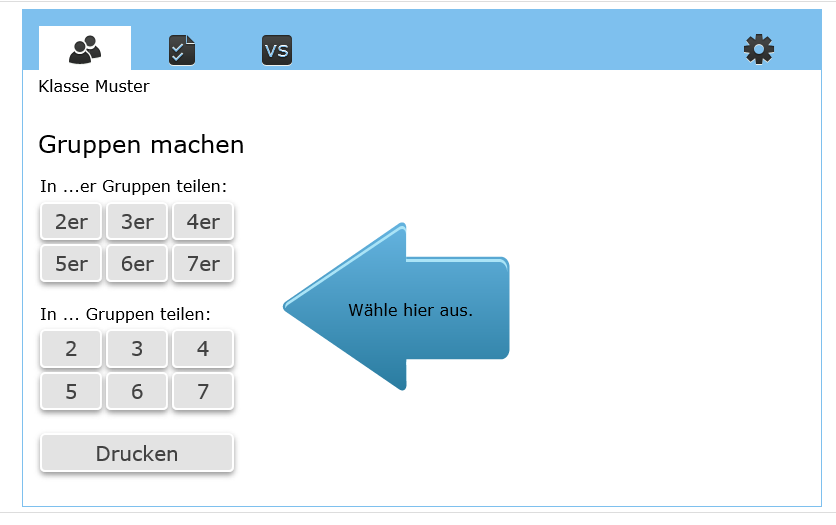
Anleitung Gruppen mit Zufallsgenerator bilden
- Gehe zur Website lerningapps.org und melde dich an.
- Du kannst das App Gruppen auch ohne Anmeldung nutzen, aber nicht speichern.
- Suche nach dem Keyword Gruppe oder gehe direkt zum App Gruppen mit Zufallsgenerator bilden.
- Gehe unten links zur Schaltfläche und klicke auf den Auswahl-Pfeil.
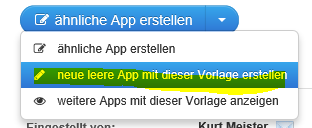
- Wähle „neue leere App mit dieser Vorlage erstellen“.
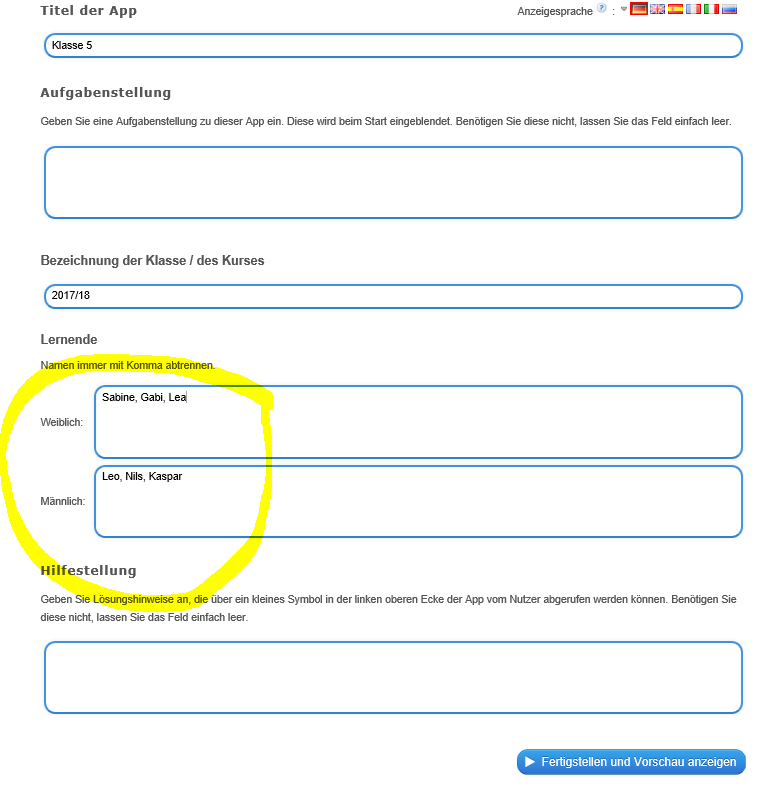
- Nun gibst du einen Titel unter Titel der App ein. Mit diesem erkennst du das gespeicherte App schnell.
- Dann füllst du die Vornamen getrennt nach Mädchen/Knaben ein. Die Vornamen müssen durch ein Komma voneinander getrennt sein. Auf Nachnamen würde ich aus Datenschutzgründen verzichten, obwohl die Gruppe nur über einen genau identifizierten Link aufrufbar ist (wie bei Doodle).
- Klicke unten auf Fertigstellen und Vorschau anzeigen.
- Überprüfe, ob alles korrekt ist.
- Nun musst du unten rechts deine App speichern.
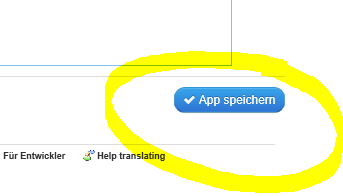
- In deinem Konto findest du nun dein neu erstelltes App und kannst es aufrufen.
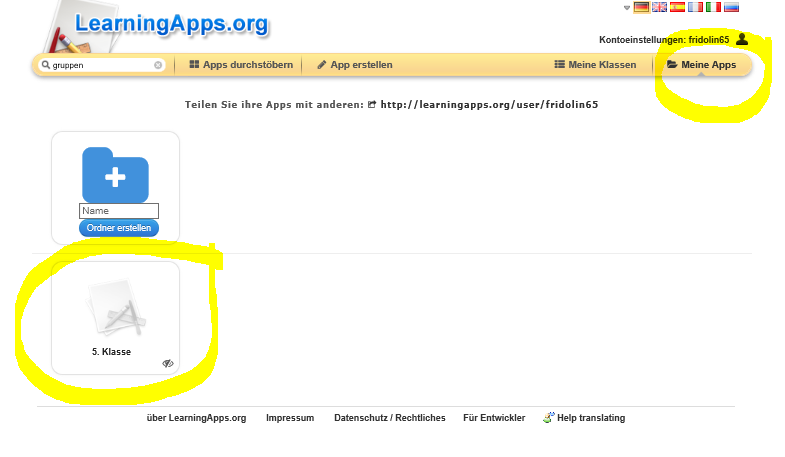
Direktlink – Gruppen mit Zufallsgenerator bilden
- Klicke auf dein App.
- Unten hast du die direkten Links, mit welchen du zu deinem App kommst. Du kannst diesen Link in der Favoritenleiste deines Browsers speichern.
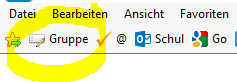
- Benötigst du Gruppen, rufst du im Browser nur noch diesen Link auf – und los geht es!

Bestehende Gruppen anpassen – Gruppen bilden
Gehe in deinem Lerning-Apps-Konto auf Meine Apps. Klicke dann in die Gruppe, die du anpassen möchtest und wähle das Bleistiftsymbol aus.
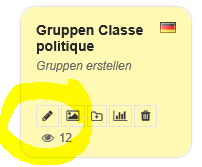
» Diese Webseite in Smart Notebook einbinden
» Alle SMART Notebook-Artikel in der Übersicht
Neues Lernen mit Medien
Auf ICT-Wiki.ch sammle ich Anleitungen, Tipps, Problemlösungen und Unterrichtsideen, um deine Arbeit im Bereich Medien & Informatik zu unterstützen. » Kontakt aufnehmen

Seitencode: ict1098
